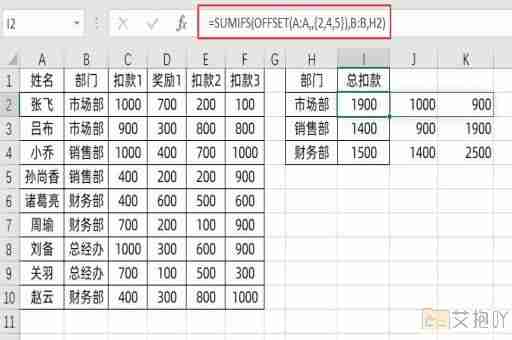excel的函数使用方法及实例分析
excel是一个强大的电子表格程序,它具有丰富的函数库,可以帮助用户进行各种数据处理和分析。本文将介绍excel中常用的一些函数,并通过实例分析来说明其使用方法。
一、sum函数
sum函数用于计算一组数值的总和。它的语法是:sum(number1, [number2], ...),其中number1, number2等是要相加的数值或范围。
如果我们有一个包含销售额的数据表,我们可以使用sum函数来计算总销售额。假设销售额在b2到b10的范围内,我们可以在一个空白单元格中输入以下公式:
=sum(b2:b10)
然后按enter键,就会得到总销售额。
二、average函数
average函数用于计算一组数值的平均值。它的语法是:average(number1, [number2], ...),其中number1, number2等是要求平均的数值或范围。
我们可以使用average函数来计算销售数据的平均值。假设销售数据在b2到b10的范围内,我们可以在一个空白单元格中输入以下公式:
=average(b2:b10)
然后按enter键,就会得到销售数据的平均值。
三、count函数
count函数用于计算一组数值中的元素个数。它的语法是:count(value1, [value2], ...),其中value1, value2等是要计数的数值或范围。
我们可以使用count函数来计算销售数据的数量。假设销售数据在b2到b10的范围内,我们可以在一个空白单元格中输入以下公式:
=count(b2:b10)

然后按enter键,就会得到销售数据的数量。
四、if函数
if函数用于根据指定条件返回两个可能的结果之一。它的语法是:if(logical_test, value_if_true, value_if_false),其中logical_test是要测试的条件,value_if_true是在条件为真时返回的值,value_if_false是在条件为假时返回的值。
我们可以使用if函数来判断销售数据是否达到目标。假设目标销售额在d2单元格中,实际销售额在b2单元格中,我们可以在一个空白单元格中输入以下公式:
=if(b2>=d2,"达成","未达成")
然后按enter键,如果实际销售额达到或超过目标销售额,则会显示“达成”,否则显示“未达成”。
五、vlookup函数
vlookup函数用于在一个表格的首列查找特定值,并返回该值所在行的其他列中的数据。它的语法是:vlookup(lookup_value, table_array, col_index_num, [range_lookup]),其中lookup_value是要查找的值,table_array是包含要查找的值和返回值的表格,col_index_num是要返回的列的索引号(从左到右),range_lookup是一个可选参数,表示是否近似匹配。
我们可以使用vlookup函数来查找产品名称对应的单价。假设产品名称在a列,单价在b列,我们要查找的产品名称在f2单元格中,我们可以在一个空白单元格中输入以下公式:
=vlookup(f2,a:b,2,false)
然后按enter键,就会得到对应的产品单价。
六、concatenate函数
concatenate函数用于将多个文本字符串连接成一个字符串。它的语法是:concatenate(text1, [text2], ...),其中text1, text2等是要连接的文本字符串。
我们可以使用concatenate函数来生成完整的电子邮件地址。假设用户名在c2单元格中,域名在d2单元格中,我们可以在一个空白单元格中输入以下公式:
=concatenate(c2,"@",d2)
然后按enter键,就会得到完整的电子邮件地址。
以上就是excel中常用的几个函数及其使用方法。通过熟练掌握这些函数,我们可以大大提高工作效率,进行更加复杂的数据处理和分析。


 上一篇
上一篇